
Zurück
Multi-Faktor-Authentifizierung konfigurieren
Xen Orchestra ermöglicht die Konfiguration eines Einmalpassworts (OTP).
Nachdem Sie sich als der Benutzer angemeldet haben, für den Sie OTP aktivieren möchten, führen Sie die folgenden Einstellungen durch. Für die QR-Code-Authentifizierung benötigen Sie beim Anmelden ein Smartphone oder ein anderes Gerät für die Authentifizierung.
So richten Sie die Multi-Faktor-Authentifizierung ein
1. Wählen Sie das Benutzersymbol unten links auf dem Bildschirm aus.
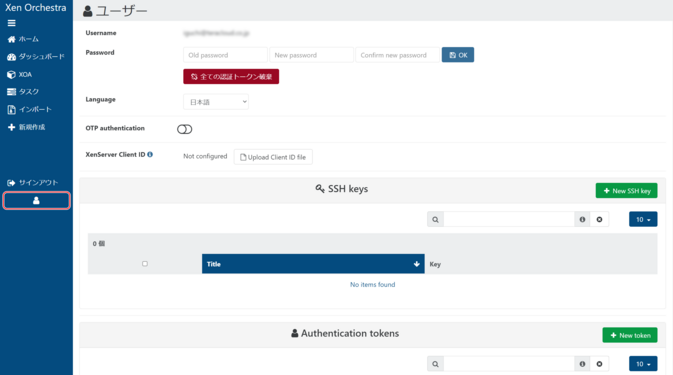
2. Klicken Sie auf die Schaltfläche „OTP-Authentifizierung“ und stellen Sie sicher, dass ein QR-Code auf dem Bildschirm angezeigt wird.
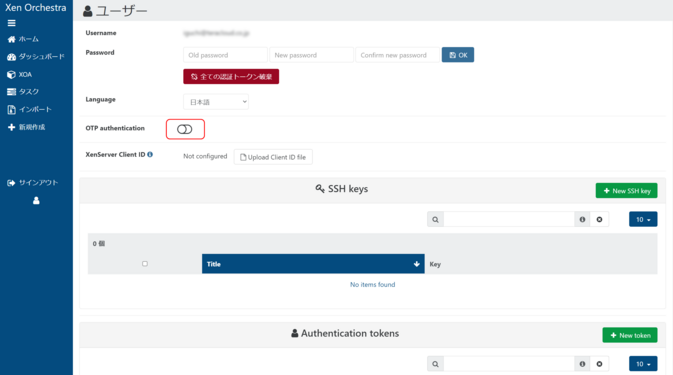
3. Starten Sie eine QR-Code-Authentifizierungs-App wie Google Authenticator oder Microsoft Authenticator und verwenden Sie die Kamera, um den QR-Code zu lesen.
Durch das Lesen des QR-Codes wird ein Eintrag namens „Xen Orchestra: Benutzername“ zur QR-Code-Authentifizierungs-App hinzugefügt, und eine sechsstellige Zahl wird regelmäßig geändert. Diese Zahl wird für zukünftige Anmeldungen benötigt, daher benötigen Sie das Smartphone, das den QR-Code gescannt hat, beim Anmelden.
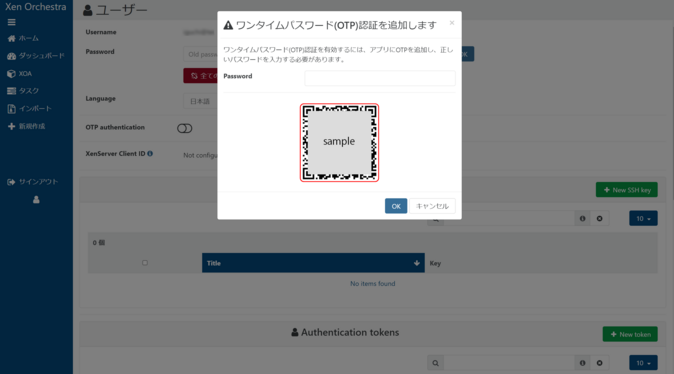
4. Geben Sie unter „Passwort“ die sechsstellige Zahl ein, die in der Authentifizierungs-App angezeigt wird.
Diese sechsstellige Zahl hat ein Zeitlimit, daher drücken Sie die Schaltfläche „OK“, bevor die Zeit abläuft.
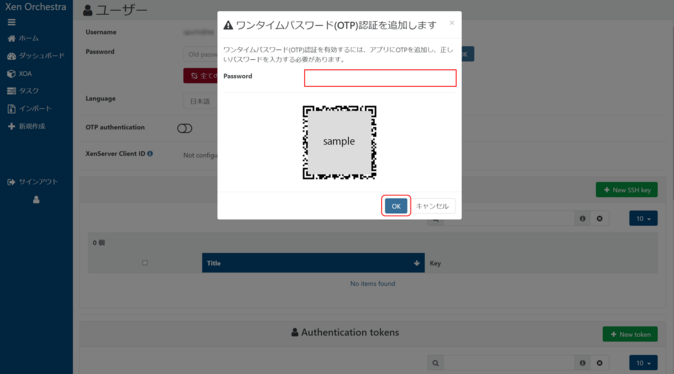
5. Die Schaltfläche „OTP-Authentifizierung“ ist jetzt aktiviert.

6. Melden Sie sich ab und wieder an und stellen Sie sicher, dass die Authentifizierungs-App eine sechsstellige Zahl verlangt.
Geben Sie die sechsstellige Zahl innerhalb des Zeitlimits ein, um sich anzumelden.
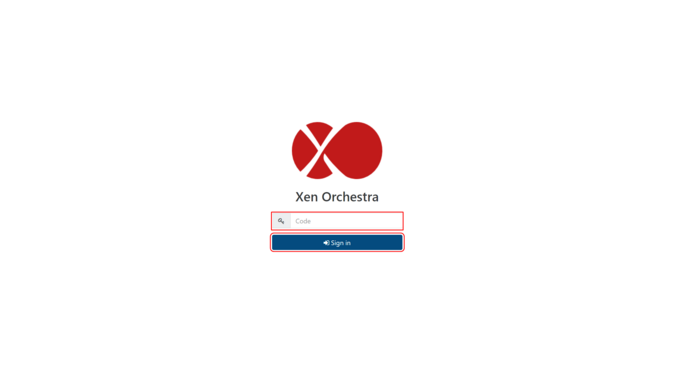

 Global
Global Japan
Japan Korea
Korea China
China Taiwan
Taiwan Vietnam
Vietnam Thailand
Thailand Indonesia
Indonesia Portugal
Portugal Spain
Spain France
France Egypt
Egypt Russia
Russia
